Aufgrund der Tatsache, dass der Raum zwischen den Worten im Text eingeben „das Wort“, nicht einheitlich sein kann, wird es eine Menge Faktoren. Um dieses Phänomen zu beseitigen, ist es notwendig, einige Kenntnisse der Office-Programme zu haben, und nur vorsichtig sein, um die Quelle des Problems zu finden. Wir beschreiben die häufigsten Ursachen für einen großen Abstand zwischen den Wörtern in Microsoft Word.
Unaufmerksamkeit bei der Einstellung – der erste Grund für die großen Abstände zwischen den Worten
Erstens ist der naheliegendste und einfacher Grund, elementar sein kann, die Leertaste erneut drücken. Eigene Unaufmerksamkeit mit Ihnen schlechten Witze zu spielen. Um zu sehen, klar, wo ein einzelner Raum, und wo nur wenige, klicken Sie auf das Pluszeichen, isoliert am unteren Rand des Bildes, dann wird der Text an alle unsichtbaren Zeichen sichtbar sein – Leerzeichen, Bindestriche, Leerzeichen, Tab. Die gleiche Funktion wird mit der Tastenkombination Strg + * genannt.
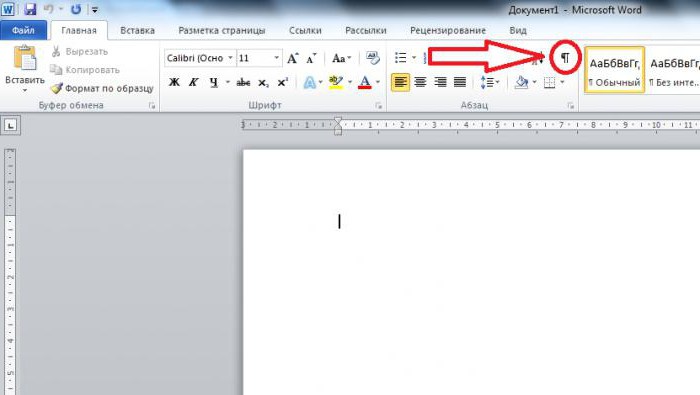
Die Punkte werden als Zeit gewünschte Kontaktlücken bezeichnet werden – notwendig und unnötig. Wie die großen Lücken in „Word“ zu entfernen , in diesem Fall? Bewegen Sie einfach den Schwerpunkt in einer Zeit nach dem zusätzlichen Platz und drücken Sie «Rücktaste».
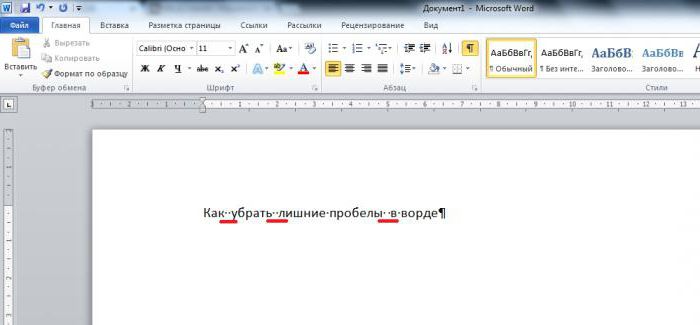
Tabs in der Mitte des Textes – der Grund Nummer zwei
Auch versehentlich die «Tab» Drücken Sie bitten, zu viel mehr Polsterung als nötig. Und dieser Fehler ist sichtbar durch das Tool „Display unsichtbare Zeichen.“ 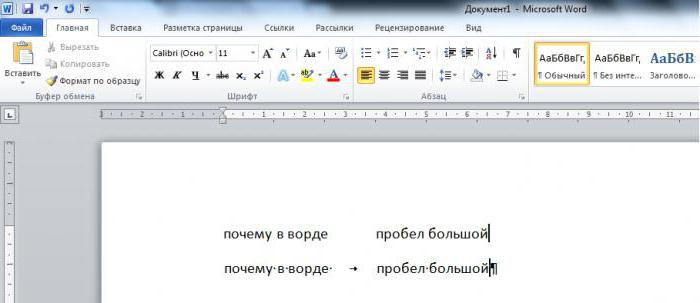 Ein Register, wenn es sieht aus wie ein Pfeil von links nach rechts. Finden Sie sie und entfernen, und dann anstelle der Lücke gesetzt, wenn es nicht so ist. Nach dem Entfernen oder Überkorrektur können Sie diese Funktion ausschalten, wieder auf der Symbolanzeige unsichtbaren Zeichen klicken.
Ein Register, wenn es sieht aus wie ein Pfeil von links nach rechts. Finden Sie sie und entfernen, und dann anstelle der Lücke gesetzt, wenn es nicht so ist. Nach dem Entfernen oder Überkorrektur können Sie diese Funktion ausschalten, wieder auf der Symbolanzeige unsichtbaren Zeichen klicken.
Raffin Formatierung warum gibt es Breitrandigkeit
Eine zu große Lücken in „das Wort“ kann auch nach dem Formatieren auftreten. Auf der Registerkarte Erweitert, die die Einstellungen des Textes enthält enthält die folgenden Schaltflächen:
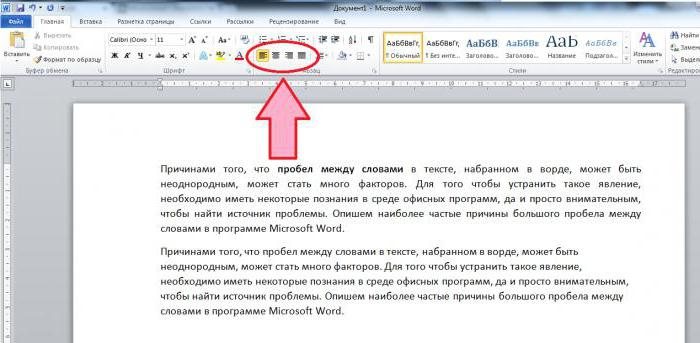
Sie repräsentieren den Stil der Textausrichtung. So, nivelliert erster Text nach links, also die Buchstaben der Worte in einer Reihe auf der Seite angeordnet sind. Es gibt Ausrichtung und nach rechts, wenn die gleiche Sache auf der rechten Seite passiert. Aber auch sie hat eine umfassende Begründung, die den Text trägt, so dass sie gleichmäßig von der linken auf die rechte Seite verteilt ist, nicht die Zeilen zu zählen, den letzten Absatz. Wir sehen, dass der Text auf einer Seite ausgerichtet ist, auf dem anderen – nicht einheitlichen, diffus. Aber durch eine vollständige Begründung führt das Programm die Füllung der gleichen Anzahl von Zeichen, und das war in der gleichen Formatierung auf der ganzen Linie. Es stellt sich heraus, dass durch die Spalte und Zeile gefüllt erweitert. Deshalb, um zu verstehen, wie die großen Lücken in „Wort“ in diesem Fall zu entfernen, und dies tun, müssen Sie einen Absatz auswählen, Räume, in denen Sie nicht zufrieden sind, und ihn auf der linken Seite der Ausrichtung festgelegt.
Ausrichtungs Breite komplett mit Formel picture
Auch eine vollständige Begründung, komplett mit Bildern, oder die Formeln mag der Grund sein, warum „das Wort“, eine große Lücke. Wenn die Arbeit ist, wo Sie in einer Reihe online Text zu einem Bild (verzierte Formel, nur eine Reihe von pdf-Datei) hinzufügen oder Formel (über die Formel, durch die Art und Weise, die Frage ist nur relevant für eine Microsoft Word 2003-Version, die neuen in späteren Versionen vorhanden ist Editor, der dieses Problem nicht verursachen, die Figur unten), kann es passieren, dass das eingefügte Objekt nicht in einer Linie angeordnet ist, und bewegt sich daher zur nächsten.
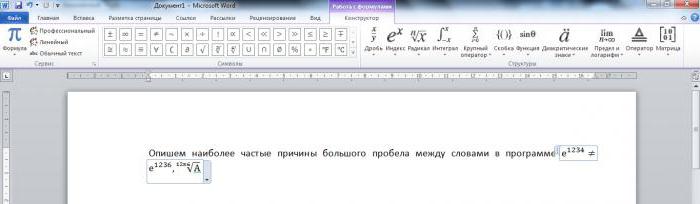
Der Text, der auf der vorhergehenden Zeile verblieben wird gestreckt, um eine Zeile zu füllen. Wie die großen Lücken in „Wort“ in diesem Fall entfernen? Wenn es möglich ist, und der Text ermöglicht es, den Übergang in eine neue Zeile zu machen die «Enter» Taste. Passage abgeschlossen ist, wird der Text auf der Zeit wird eine angemessene Position zu nehmen, aber die Auswahl (wenn es eine Formel ist) kann zentriert werden.

Im Fall eines Fragments in Form eines Bildes, können Sie versuchen, es auf eine Größe zu reduzieren, die den Text lesen wird darauf gedruckt oder den Titel in zwei Teile unterteilen.
Wie die Aufteilung des Bildes in zwei Teile machen
Wie die großen Lücken in „Wort“ im Umgang mit diesem Trick entfernen? Gehen Sie folgendermaßen vor:
1. Klicken Sie mit der Maus auf das Bild, rechte Maustaste, kopieren Sie das Snippet und fügen Sie das gleiche mit dem „Paste“ -Funktion. Das gleiche kann mit der Tastenkombination Strg + C (kopieren) und Strg + V (Paste) erfolgen.

2. Schneiden Sie das erste Bild auf der rechten Seite, und die zweite – auf der linken Seite. In diesem Fall stellen Sie sicher, dass der abgeschnittene Text auf dem ersten Bild durch den Text in den zweiten ergänzt.
Tun Sie dies, die „Crop“ -Funktion. Die Version von „Ward“ über den siebten auf das Bild-Menü klicken erscheint auf „Arbeit mit Mustern.“
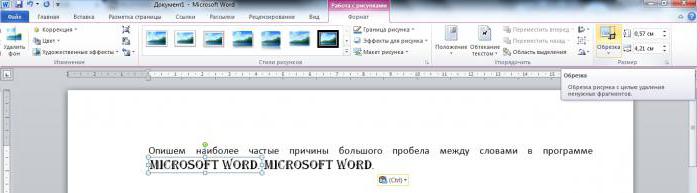
Klicken auf den „Trim“, um das erste Bild auswählen und es auf die gewünschte Länge geschnitten, und dann die zweite, entfernt es aus dem, was in der ersten ist bereits vorhanden.

Im Fall oben gezeigt, hat die Übertragungscharakteristik hinzugefügt wurde. Sie können auch improvisieren.
















